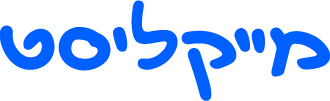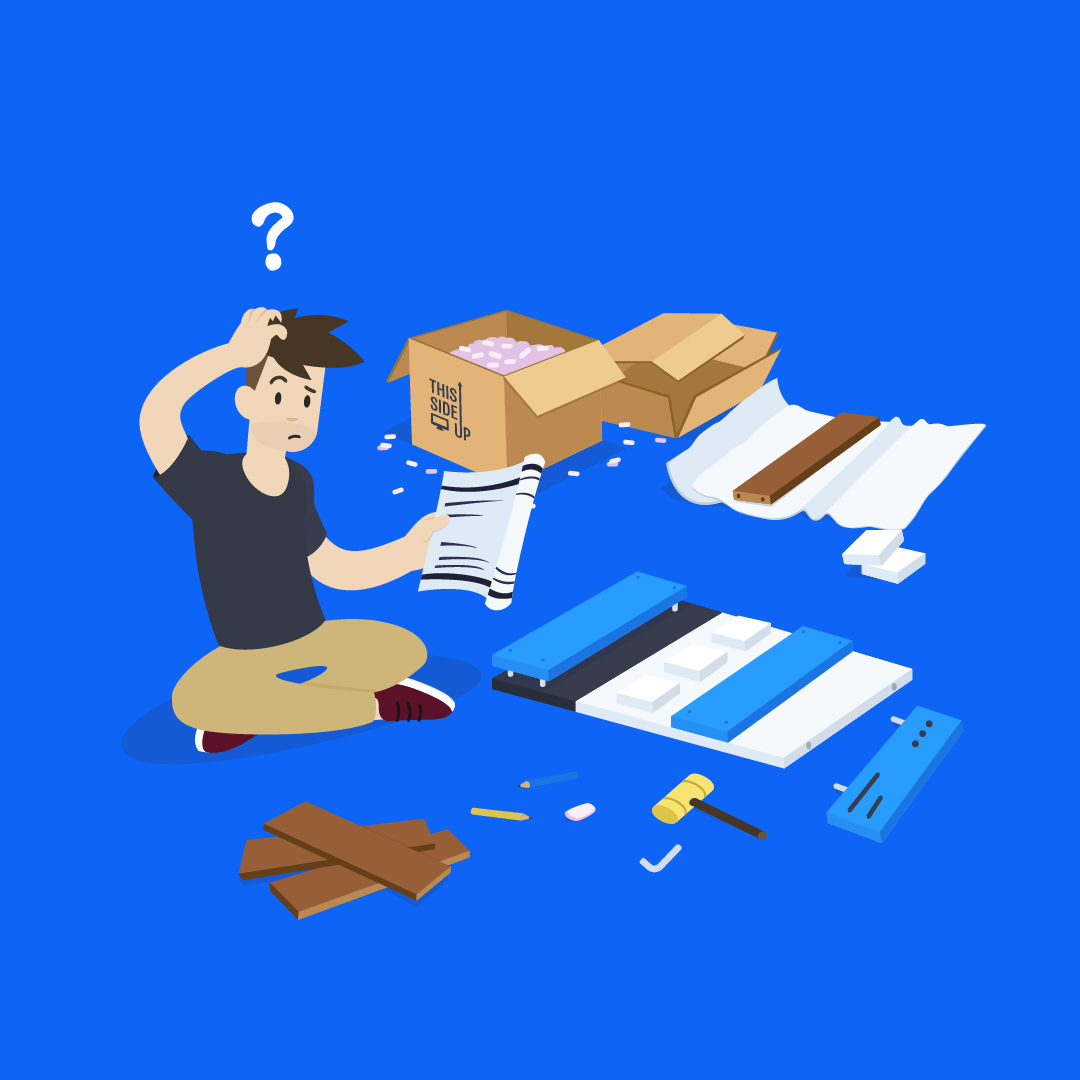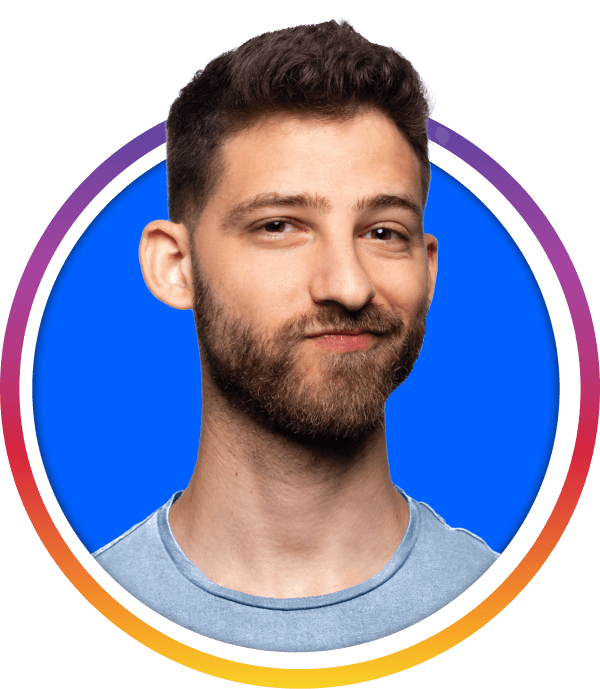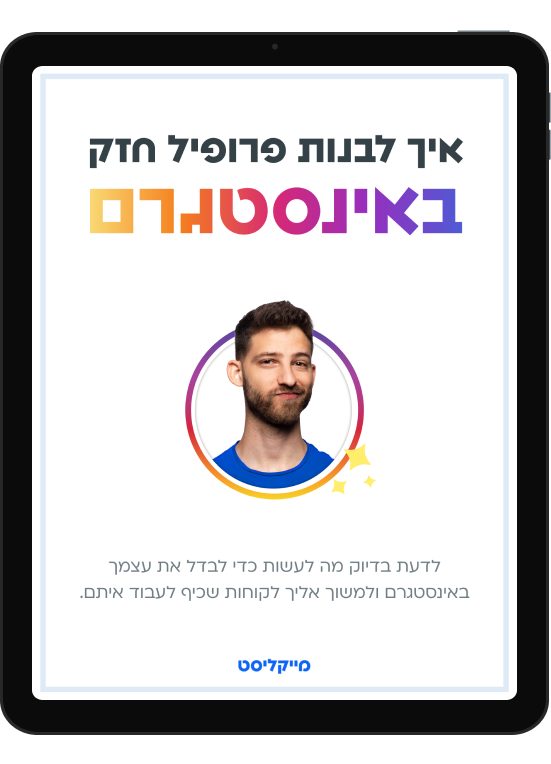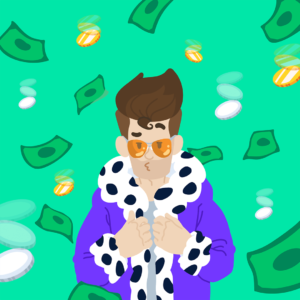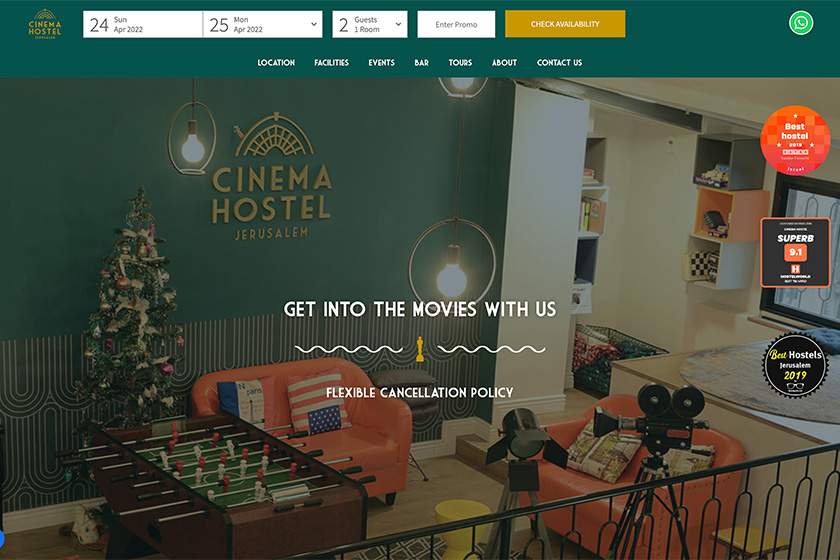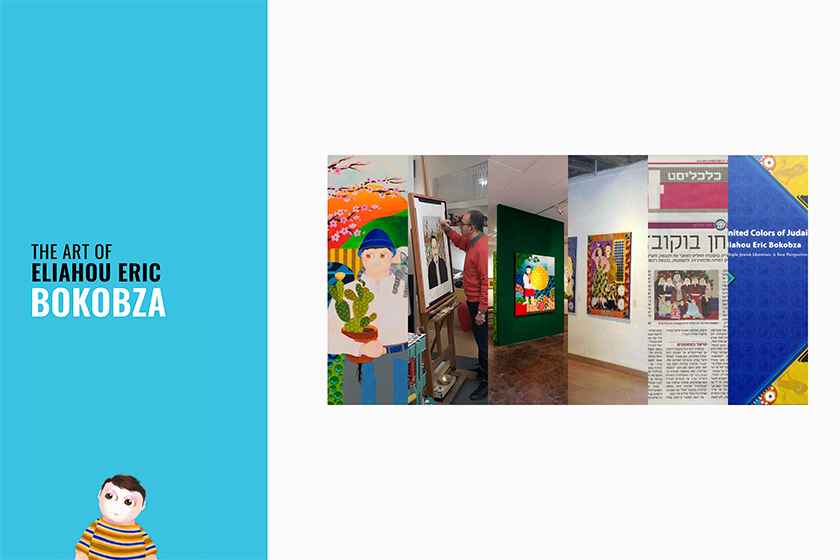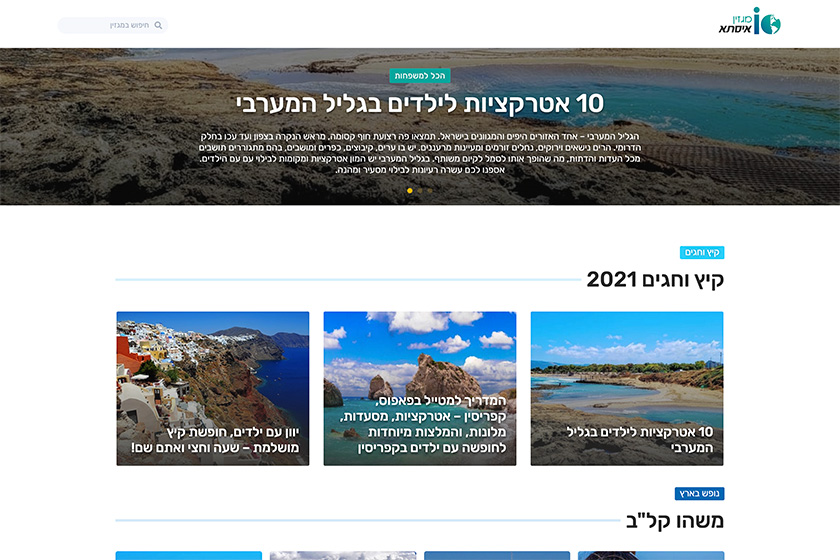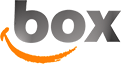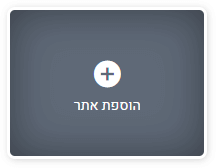העולם פועל כמעט אקסקלוסיבית באינטרנט ואתר אינטרנט או לפחות עמוד נחיתה נחשב דבר הכרחי משתי סיבות עיקריות:
- אתר עסקי טוב יוצר רושם אצל הלקוח הפוטנציאלי; כמו לחיצת יד מרשימה או כרטיס ביקור איכותי.
- אנשים מחפשים שירותים בגוגל. אם חשוב לך שימצאו אותך – חשוב שיהיה לך אתר.
כבר הרבה זמן שהרעיון לבנות את המדריך הזה הדהד לי בראש וחשבתי על הצורה הנכונה ביותר לבנות אותו. השקעתי בצילומי מסך, אינפוגרפיקה וקישורים רלוונטים כדי שהתהליך יהיה כמה שיותר קל עבורך. התהליך ייקח לך בין שעה לשעתיים, תלוי במהירות האינטרנט שלך. חשוב להבין שהתוצאה הסופית תיראה בהתאם.
מטרת המאמר הזה היא להראות לך איך לבנות אתר בצורה כל כך פשוטה שכל אחד יכול לעשות את זה. לבנות אתר איכותי, מהיר, עם עיצוב נוח למשתמשים, כזה שממיר משתמשים ללקוחות משלמים – דורש זמן וניסיון. כשבונים אתר צריך להתחשב במשולש ההשקעה: עיצוב, מהירות ומחיר. מתוך שלושת המאפיינים האלה אפשר לבחור רק שניים שחשובים לנו. אם נבחר בעיצוב ומהירות: נקבל אתר שנראה טוב תוך זמן קצר – בתמורה למחיר מתאים. אם נבחר במהירות ומחיר – נקבל אתר במחיר נמוך תוך זמן קצר אבל זה יבוא על חשבון הזמן והמשאבים שאפשר להשקיע בנראות האתר. ואם נבחר במחיר ועיצוב: נקבל אתר שנראה טוב במחיר הוגן – אבל לא נקבל אותו מיד. כמובן שגם כשבונים אתר אישי המשולש הזה נכנס לתוקף, ועלינו לשאול את עצמנו מה אנחנו מוכנים להקריב בשביל לבנות אתר כזה.
אתר אישי יכול לשמש כתדמית לעסק, כפורטפוליו או אפילו כקורות חיים. כשיש למישהו אתר אישי, זה לא רק נראה מרשים, זה גם מראה שלבן אדם יש יכולות מעבר לאלו שמצוינות בקורות החיים עצמם.
כמה דוגמאות לאתרים שבניתי בוורדפרס
אני יודע שקריאת המדריך הזה לא ילמד אותך לבנות ולעצב אתרים ברמה בינלאומית אבל כל אחד/ת מתחיל/ה איפשהו. השתדלתי להסביר באופן פשוט וברור איך להקים אתר, ואני בטוח שעם קצת סבלנות תוך כמה דקות תקים/י אתר וורדפרס. אם נתקעת בשלב כלשהו במדריך, אשמח לעזור. אפשר ליצור איתי קשר במייל או לכתוב לי כאן בתגובות 🙂
אם בכל זאת בחרת להשתמש בלינקים שאני מציע - תודה רבה 🙂
1. מה זה שם-דומיין?
כדי לבנות לעצמך אתר יש צורך בשם-דומיין ושרת אחסון. שני הצדדים של המטבע כשמדברים על אתרים.
אם אין לך מושג מה זה, הנה הסבר מקוצר:
- שם הדומיין הוא הכתובת של האתר שלך (URL)
כמו farbr.co - שרת האחסון שלך זה המחשב שבו שמורים קבצי האתר שלך
נתחיל מהבסיס…
יוצא לך לקבל דואר לפעמים? לא אלקטרוני, דואר אמיתי. כזה מנייר שיכול לחתוך לך את האצבע. שאלה רטורית, כמובן. איך הדוור יודע בדיוק לאן להביא את המכתבים שמיועדים אליך? בעזרת הכתובת שלך. בעולם המחשבים יש המון מחשבים. הדרך היחידה למצוא מחשב ברשת היא בעזרת הכתובת שלו (פיזית או לוגית). הכתובת הדיגיטלית של מחשב כלשהו ברשת נקראת IP, קיצור של Internet Protocol (פרוטוקול אינטרנט) והיא בנויה ממספרים בצורה הבאה: 192.62.0.7.
כבני אדם קשה לנו לזכור שרשראות ארוכות של מספרים, ופה נכנס החבר המגניב שלנו – שרת DNS (קיצור של Domain Name System). שרת DNS מתרגם בין האתר הזה שאנחנו מחפשים וכתובת ה-IP של המחשב (שרת) שעליו הוא יושב. במקום לנסות לזכור מספר מורכב כמו 192.52.7.10, אפשר פשוט לרשום website.com ונגיע לאותו אתר. כשמדברים על שם דומיין, מדברים על השם הייחודי של אתר כלשהו באינטרנט. כן, כמו פייסבוק. או יותר נכון, Facebook.com.
כל אתר שאי פעם נכנסת אליו מכיל מידע. בין אם זה מאמר כמו זה שהתחלת לקרוא עכשיו, סרטון, דף נחיתה או תמונות של חתולים בפיג'מה – כל התוכן הזה צריך לשבת איפשהו. התוכן הזה יושב על מחשב ממש חזק, מן בריון כזה, שנקרא שרת אחסון.
פיו… עברנו את זה.
"אוקיי, הבנתי, אבל למה כדאי לי להשיג דומיין משלי? למה לא להשתמש בדומיין החינמי של wordpress או wix?"
שאלה טובה! וורדפרס, וויקס ושירותים אחרים לבניית אתרים מציעים דומיין חינמי שנראה ככה: mysite.wix.com. שם דומיין חינמי הוא באמת אופציה אבל בסופו של דבר האתר לא באמת שייך לנו, אלא לחברה אחרת. ברגע שנרצה להעביר את התוכן למקום אחר, או שלחברה מתחשק להחליף תכנית עסקית ולדרוש תשלום או משהו – האתר שלנו אבוד.
בנוסף דומיין חינמי זו אף פעם לא אפשרות מועדפת בגלל כמה סיבות:
- האתר לא שייך לנו
- זה נראה לא מקצועי
- זה יוצר רושם ראשוני שלילי עבור הלקוח/מבקר
- אנחנו מוגבלים באפשרויות שלנו כמנהלי האתר
הבנו למה חשוב להשיג דומיין ייחודי לאתר שלנו אז אפשר לקפוץ לשלב הבא:
2. איך להשיג שם דומיין לאתר
פעם שירות אחסון ורכישת שם דומיין היו שני שירותים נפרדים. היום אפשר להשיג אותם באותו מקום. יש שירותים רבים כמו Box, HostGator, GoDaddy ו-Blue Host שמציעים דומיין בחינם ברכישת אחסון. סביר להניח שרכישת שם דומיין ישראלי (co.il.) תהיה יותר זולה בשירות ישראלי מאשר בחו"ל (אם זה בכלל מתאפשר). אני עדיין ממליץ לעשות מבחן שוק לגבי שם הדומיין שלך במידה ומדובר בדומיין מיוחד כמו Awesome.store, Start.app או משהו בסגנון.
רכישת חבילות מהסוג הזה יכולה להיראות ממש חסכונית, שלא לדבר על נוחה. במקום לחקור 2 דברים נפרדים פשוט בודקים את החבילה המשתלמת ביותר. העניין הוא שברוב המקרים איכות שירות אחד באה על חשבון השירות השני. לדוגמה – GoDaddy מציעים דומיינים במחירים תחרותיים אבל שירות האחסון שלהם לוקה בחסר ובהרבה פעמים לא מתאים לניהול וורדפרס או קידום האתר.
בגלל זה אני ממליץ על לרכוש כל שירות מחברה המתמחה בשירות הספציפי – שמות-דומיין או אחסון אתרים. אם מדובר בדומיין ישראלי (כלומר מסתיים ב-co.il.), אני ממליץ לרכוש מבוקס. אם יותר מתאים לך דומיין בינלאומי (המסתיים ב-com.) או חשבת על דומיין יותר מתוחכם (כמו store, .io, .app. וכו') אני ממליץ בחום על השירות של Namecheap, שמציע גם שירותי הגנה מפני whois – כלומר הגנה על פרטיות בעל הדומיין.
רוצה לבדוק אם הדומיין שלך פנוי? אפשר לחפש אותו בתיבה למטה:
לחיפוש דומיין החל מ-0.88$
powered by Namecheap
3. רכישת אחסון לאתר
יש שלושה דברים שצריך לקחת בחשבון כשבוחרים אחסון לאתר שלנו:
- האם האחסון מותאם לאתרי וורדפרס
- מי קהל היעד של האתר (כלומר אם האתר מיועד לקהל ישראלי או בחו"ל)
- איכות שירות הלקוחות של האחסון
אני עובד עם 2 שירותי אחסון באופן קבוע כבר תקופה ואני מאוד מרוצה:
- uPress (יופרס) אחסון ישראלי לקהל בארץ או בחו"ל
- SiteGround אחסון בינלאומי לקהל בחו"ל
בטח שמת לב שהפרדתי בין אתר שמיועד לקהל ישראלי לאתר שמיועד לקהל בחו"ל. למה אני עושה את ההפרדה הזו? משום שזה משנה איפה שרת האחסון שלנו ממוקם. אם השרת ממוקם במדינה רחוקה, ייקח יותר זמן לטעון את האתר שלך. לעומת זאת, אם מדובר בבלוג או אתר באנגלית, אז שרתים שממוקמים באירופה ובארה"ב יותר רלוונטים.
ל-uPress יש שרתים שממוקמים בארץ, בארה"ב, בברזיל ובאירופה. בגלל שיש להם שרתים בארץ, זמן ההמתנה לאתרים שמאוחסנים אצלם קטן יותר. ההבדל המהותי בין שתי החברות, מעבר למחיר ולאזור השרת, הוא ממשק הניהול. בעוד האחסון ב-SiteGround מנוהל במערכת cPanel שיכולה להיראות קצת מאיימת למשתמש המתחיל, uPress מציעה ממשק ניהול נוח ומזמין למשתמשים בכל הרמות. והחלק הכי כי טוב – זה בעברית.
החבר המגניב הזה שמארגן אותך עם טיפים וכלים שווים ליצירת תוכן איכותי, אותנטי ומוכר ישירות לאינבוקס שלך.
*מבטיח לשלוח ספאם מדי פעם. גם יוצרי תוכן צריכים להתפרנס איכשהו…
אבל לא משהו חופר מדי, מבטיח. תוכל/י להסיר את עצמך מהרשימה מתי שתרצה/י.
במדריך הזה אתרכז בשירות ש-uPress מציעה ואסביר על תהליך רכישת האחסון והתקנת וורדפרס על השרת שלך. עוד בונוס נחמד זה שאם החלטת לרכוש חבילת אחסון ביופרס למטה יחכה לך קופון שייתן לך 5% הנחה 🙂
אז שנתחיל?
רכישת אחסון ביופרס
נתחיל בלהיכנס לאתר של יופרס ולבחור את החבילה שמתאימה לנו. נמלא את הפרטים האישיים + פרטי התשלום (לא לשכוח להזכין את הקופון שנמצא למטה כדי לקבל 5% הנחה 😎).
זהו! סיימנו עם הרכישה של האחסון. נכון היה קל? עכשיו נקבל 2 מיילים מיופרס: הראשון יצרף חשבונית על הקנייה שלך, והשני יכיל את פרטי ההתחברות לממשק הניהול. נמתין לקבלת מייל עם הכותרת "פרטי התחברות" שיאפשר לך להתקדם לשלב הבא.
4. איך להתקין וורדפרס בקלות ובמהירות
ההתקנה של וורדפרס אורכת כ-5 דקות וזה ממש פשוט. יופרס מאפשרת לך התקנה מהירה בכמה לחיצות עם העכבר. כדי להיכנס לממשק הניהול נקליד את הכתובת my.upress.co.il ונמלא את הפרטים שאיתם נרשמנו לאחסון (אם לא זכור לך הסיסמה, אפשר לבדוק מה פרטי הגישה במייל שקיבלת מיופרס).
אחרי ההתחברות נגיע למסך הבא:
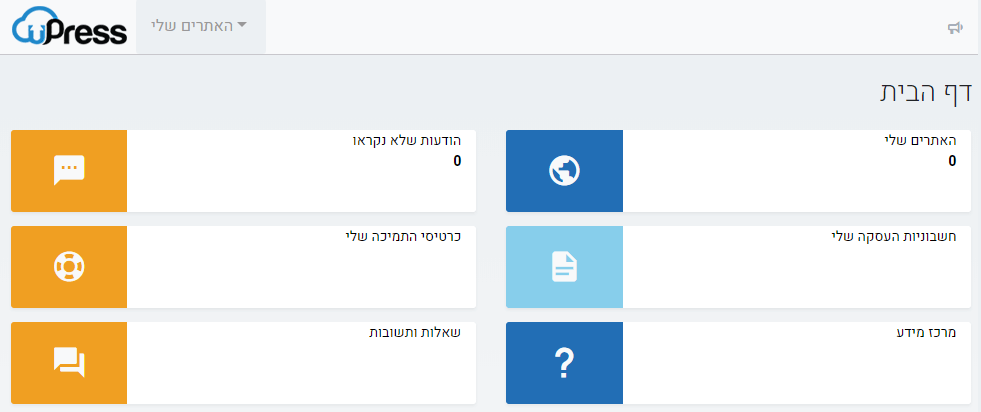
נלחץ על "האתרים שלי" ומיד אחר כך על הכפתור האפור "הוספת אתר".
בלחיצה על הכפתור הזה יופיע לנו החלון הבא. כמו שציינתי קודם, ליופרס יש שרתים בישראל, ארה"ב וגרמניה. בהתאם לקהל היעד שלנו, נבחר את המיקום המתאים של האחסון ונקליד את כתובת הדומיין שרכשנו בשלבים הקודמים.
נלחץ על הכפתור הירוק "+ הוספת אתר" כדי להמשיך לשלב הבא.
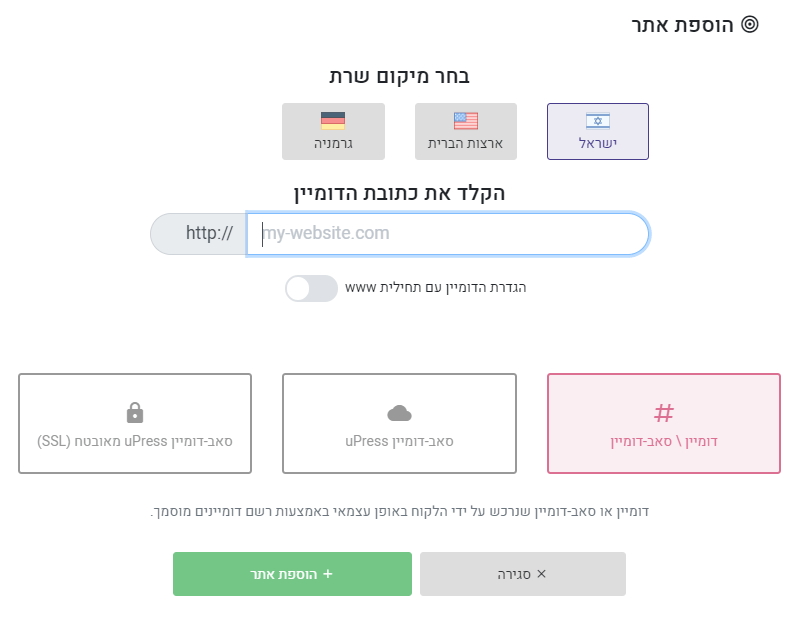
יופרס מאפשרים לנו להתקין מערכת נקייה של וורדפרס, להעביר אתרים מאחסון אחר במידה וקיימים כאלה, לשכפל אתרים קיימים בחבילה שלנו או להעביר אתר מאחסון אחר בעזרת השירות שלהם (ללא תוספת תשלום).
בגלל שמדובר באתר חדש נלחץ על "התקנת WordPress" (הכפתור הירוק).
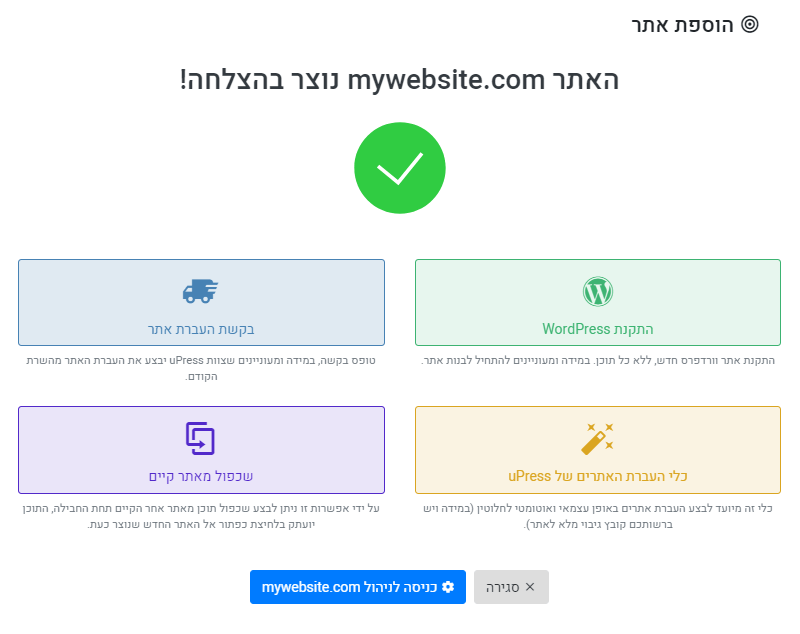
עכשיו נמלא את פרטי האתר שלנו. אם זה אתר אישי נרשום את השם שלנו. אפשר לשנות את זה אחר כך בכל מקרה. נבחר שפה (שבה יוצג ממשק הניהול של וורדפרס), נמלא כתובת מייל, שם משתמש וסיסמה לאדמין.
לא לבחור ב-"Admin" כשם משתמש – זה מאוד לא מאובטח. כל דבר אחר זה בסדר. המלצה שלי – כדאי לבחור שם משתמש שמשלב אותיות גדולות, אותיות קטנות ומספרים. לגבי בחירת סיסמה מאובטחת אני ממליץ על האתר LastPast, שבנוסף לשמירת סיסמאות מורכבות מציע לייצר סיסמאות מאובטחות בשבילך. הדבר היחיד שצריך לעשות זה לזכור את הסיסמה, או לפחות לרשום אותה במקום שאפשר למצוא אותה.
ל-LastPass יש תוסף לכרום שאפשר להוריד שמקושר למשתמש שלך באתר וממלא שדות התחברות אוטומטית.
אחרי שנמלא את כל הפרטים נלחץ על הכפתור הירוק "התקנת וורדפרס".
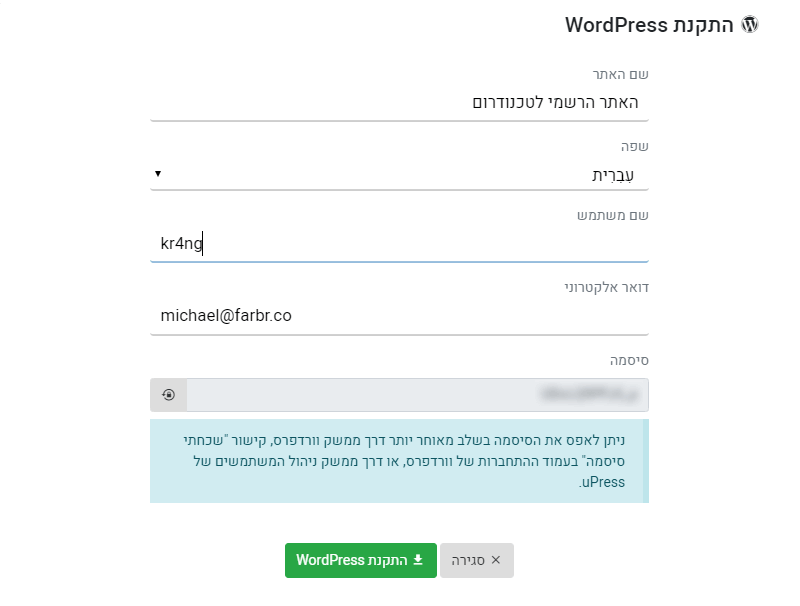
בחלון הבא יופרס מאפשרים לנו להתקין כל מיני תוספים שיכולים לעזור (בהמשך המדריך נדברעל תוספים בהרחבה). נדלג על השלב הזה כרגע בעזרת לחיצה על הכפתור "דלג".

סיימנו!
אם חיברת את הדומיין לאחסון של האתר, אפשר ללחוץ על "התחבר לממשק הניהול של וורדפרס" ולדלג לשלב ההיכרות עם וורדפרס. אם עוד לא חיברת את הדומיין או שהחיבור לא עודכן עדיין, אפשר להמשיך לשלב הבא.
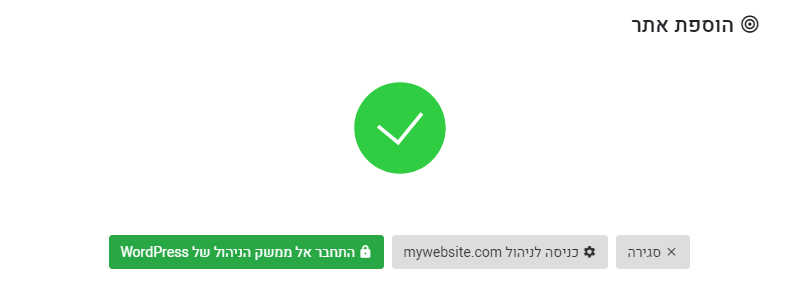
5. דומיין זמני
נוכל להתחיל לעבוד על האתר עוד לפני שהדומיין יחובר לאחסון. כדי לעבוד על האתר נעבור ללשונית "הגדרות" ונלחץ על "יצירת דומיין זמני". כשהתהליך יושלם הכפתור יוחלף בכתובת מוזרה כמו זו לדוגמה:
http://a48330-tmp.s536.upress.link.
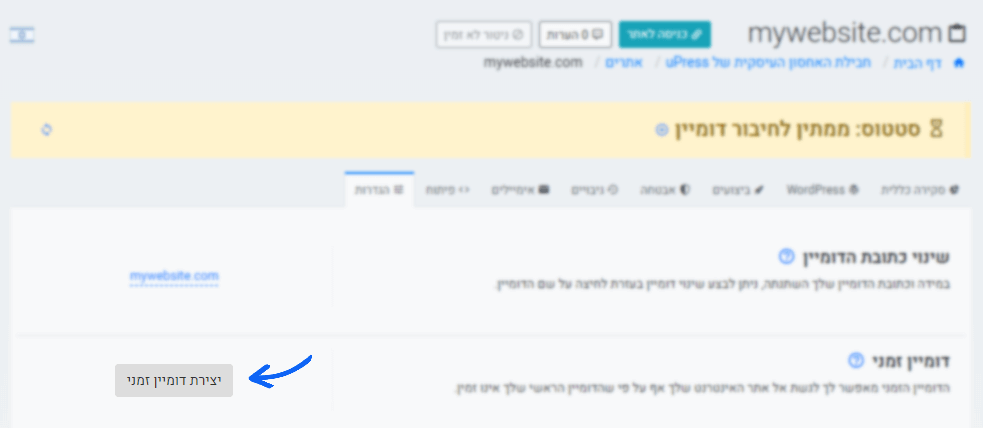
כדי להיכנס לממשק הניהול של וורדפרס נלחץ על הלשונית "סקירה כללית" ואז על הכפתור הירוק "התחבר אל ממשק הניהול של וורדפרס."
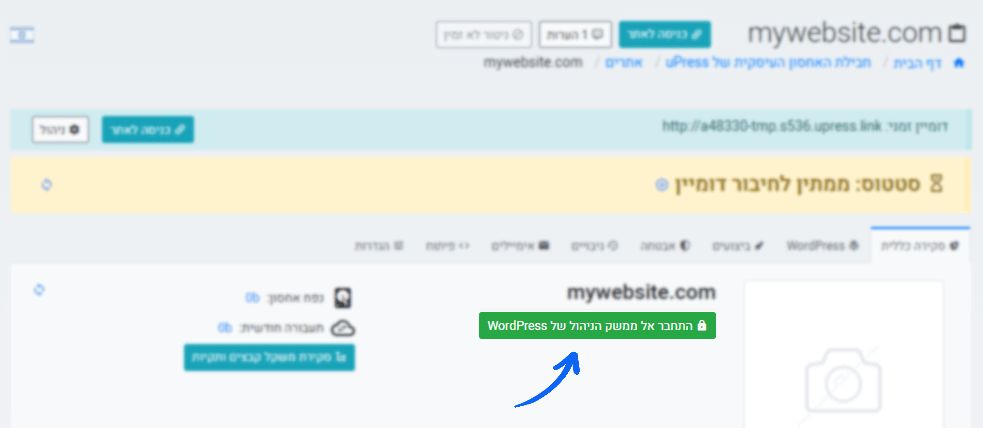
אפשר להתחבר לממשק הניהול של וורדפרס דרך הממשק של יופרס (בכפתור הירוק) או להקליד website.com/wp-admin (להחליף website.com בכתובת האתר שלך).
6. קישור הדומיין לאחסון שרכשנו
כמו שראינו בשלב הראשון, לכל שם-דומיין יש בעצם כתובת IP הבנויה ממספרים. מי שמתרגם את הכתובת הזו לשם הדומיין הוא שרת ה-DSN, אבל איך הוא יודע מה הכתובת? הו. אנחנו אומרים לו מה הכתובת.
כדי ששם-הדומיין שלנו באמת יעביר את המשתמשים לאתר שבנינו ביופרס (או בכל אחסון אחר לצורך העניין) צריך לקשר בניהם על-ידי מה שנקרא Name Servers (שמות שרת). לכל שירות אחסון יש 2 כתובות כאלה.
ביופרס כתובות ה-NS הן:
כדי לקשר בין האחסון לדומיין שלנו ניגש למערכת ניהול הדומיין שלנו (כלומר – איפה שרכשנו את הדומיין) ונזין את הכתובות האלו במקום המתאים. במדריך הזה אראה איך אפשר לעשות את זה בממשק הניהול של Namecheap.
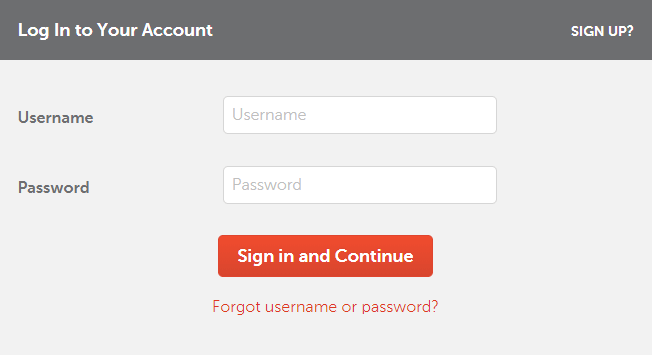
עם התחברות לממשק הניהול נראה את הדומיין שרכשנו עם התוקף שלו ובצד ימין כפתור ניהול – "Manage" (ניהול). נלחץ עליו כדי להגיע להגדרות הדומיין.

במסך הבא נחפש "Name Servers". ההגדרה הדיפולטית היא Namecheap Basic DNS. נלחץ על הרשימה ונבחר באפשרות "Custom DNS". עכשיו נוכל להזין את כתובות ה-NS של יופרס (מופיע למעלה).
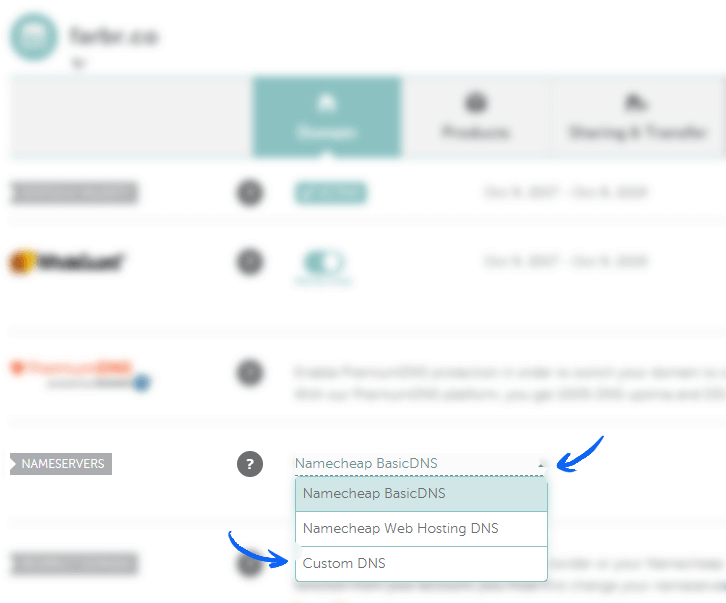
נלחץ על סימן ה-V הירוק וזהו! סיימנו לקשר בין הדומיין לאחסון. כולם יגידו לך שהקישור יכול לקחת עד 48 שעות, אבל בכל הזמן שאני בונה אתרים נתקלתי אולי בפעם אחת שבאמת חיכיתי יומיים. זה בדרך כלל לוקח הרבה פחות אבל אם ראית שעבר יום והדומיין עדיין לא מקושר – לא להילחץ. זה חלק מהתהליך. אפשר לוודא שהדומיין אכן מקושר לאחסון בממשק הניהול של יופרס, ואם הגעת למבוי סתום תמיד אפשר ליצור קשר עם התמיכה שלהם 🙂
לקריאה נוספת על חיבור דומיין ליופרס.
אחרי שווידאנו שהדומיין אכן מחובר לאחסון, השלב הבא יהיה להסיר את הדומיין הזמני מהאתר. כדי לעשות את זה נתחבר לממשק הניהול של יופרס, נבחר באתר שלנו ◀ הגדרות ◀ דומיין זמני ונלחץ על "הסרה".
רשמית יש לך אתר וורדפרס פעיל!
7. היכרות עם מערכת וורדפרס
לא יודע מה איתך אבל שהייתי קטן שיחקתי בלגו. אהבתי לבנות בניינים, מכוניות, מסוקים, ספינות, ליצור עולמות חדשים בכל פעם. כל כך נהניתי להתחיל מחלק אחד ולאט לאט לבנות משהו חדש. מה שמדהים זה שגם אם הייתה לשנינו את אותה ערכת לגו כל אחד מאיתנו יכול/ה היה/תה לבנות משהו אחר לגמרי.
וורדפרס פועל בצורה דומה מהבחינה שזו מערכת מודולרית – כזו שאנחנו יכולים להרכיב לפי הצרכים הספציפיים שלנו. אפשר לחשוב על וורדפרס כחלק הבסיס שלנו ומעליו אנחנו מרכיבים עוד חלקי לגו – הנקראים תוספים (Plugins). כמו שבלגו יש חלקים מיוחדים, ככה גם בוורדפרס יש תוספים שנועדו לשדרג את המערכת עם מטרות מסוימות (שיתוף ברשתות חברתיות, הקמת חנות באתר, התאמה למנועי חיפוש, עיצוב ועוד).
וורדפרס היא מערכת קוד פתוח לניהול תוכן שיצאה לשימוש עצמאי ב-2003. ובדיוק כמו שלגו נגיש לכולם ככה גם וורדפרס – היא מאפשרת לבנות אתרים ללא ידע בקוד ומציעה ממשק משתמש נוח וברור למתחילים (עם עקומת למידה מסוימת, כמובן). כיום וורדפרס היא מערכת ניהול התוכן הפופולארית בעולם ועומדת היום על יותר מ-30%(!) מהשימוש במערכות תוכן.
עכשיו, כשמדברים על וורדפרס מתכוונים לתוכנה שעליה בנוי האתר, אבל גם לאחסון האתר. כשמתייחסים לוורדפרס, אפשר לדבר על wordpress.com או wordpress.org. ההבדל העיקרי בניהם הוא איפה בעצם מאוחסן האתר.
wordpress.org מאפשר הורדה נקייה וחינמית של המערכת, ואנחנו הבעלים של האתר – יש לנו שליטה מלאה על האחסון של האתר אבל אנחנו צריכים לבחור את האחסון שמתאים לנו. wordpress.com לעומת זאת מטפל בכל זה בשבילנו. אנחנו לא צריכים להוריד שום תוכנה או להתעסק עם אחסון.
הנה ההבדלים המהותיים בין השניים:
תבניות ותוספים
ידע טכני
מחיר
אתרי מסחר
wordpress.com
מוגבל
לא צריך
חינם
לא אפשרי
wordpress.com
לא מוגבל
נדרש
משלמים על אחסון ודומיין
אפשרי
עכשיו שהבנת את ההבדל בין השתיים ניגש ישר לעניין: היכרות עם המערכת והגדרות ראשוניות באתר. כדי לעשות את זה נתחבר לממשק הניהול של וורדפרס (באנגלית זה נקרא דשבורד – Dashboard). פה בעצם ננהל את כל האתר שלנו.
כשניכנס לאתר נראה את המסך הבא:
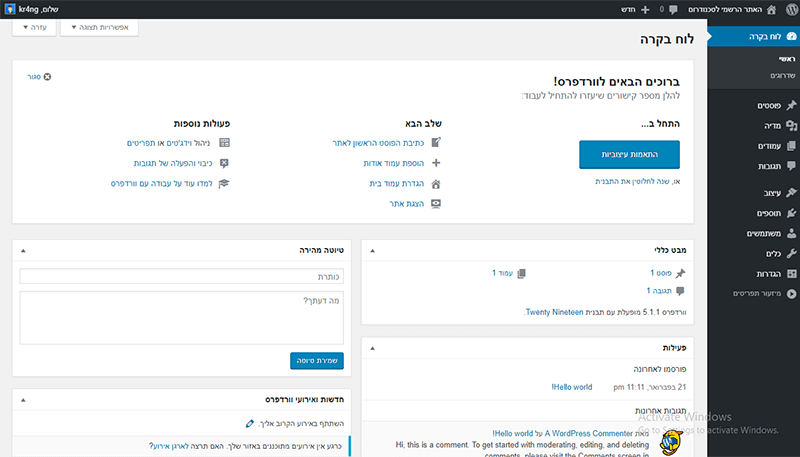
א. מחיקת קבצי דמו
כשמתקינים את וורדפרס נוצרים קבצי דמו כדי שנבין איך המערכת עובדת ונראה שהכול פועל כמו שצריך. יש גם מספר תוספים שמותקנים אוטומטית (שעוד רגע נבין מה עושים איתם).
ניגש ללשונית "עמודים" (Pages) ונמחק את העמוד Sample Page. חשוב לגשת גם לפח האשפה ולוודא שהוא נמחק לצמיתות (טאם טאם טאאאםם).
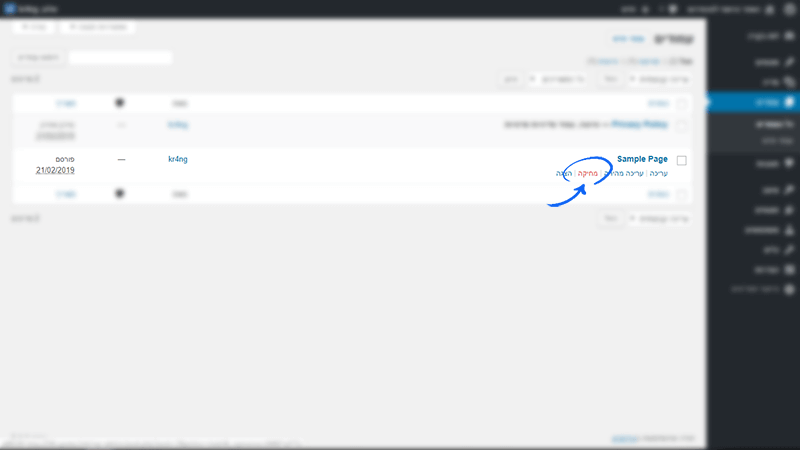
נעשה אותו דבר גם לפוסטים ולתגובות.
ב. הגדרות ראשוניות
עכשיו נעבור ללשונית "הגדרות" (Settings) ונערוך כמה הגדרות ראשוניות. נתחיל בלשונית "כללי" (General). דרך אגב – באזור הזה אפשר לשנות את שפת המערכת.
חשוב לוודא שבשם האתר והתיאור (Site Title ו- Tagline) מופיעים הפרטים הרלוונטים לעסק שלנו ולא דוגמה כמו Just Another WordPress Site. בטאגליין אפשר לרשום גם סלוגן או משפט שמסמל את האתר שלך.
סתם עוד אתר וורדפרס
חיפוש קצר בגוגל מראה שקיימים כ-400,000,000 אתרים שמנהל האתר שלהם לא שינו את התיאור מ- "Just Another WordPress Website"!
אחרי זה נשנה את אזור הזמן לירושלים (אם האתר וקהל היעד נמצא בישראל).
אני גם משנה את מבנה התאריך והזמן מטעמי נוחות.
אני תמיד בוחר במבנה הזה לתאריך: 31/04/2019 ובזה לשעה: 13:33.
ואחרון חביב – היום הראשון בשבוע: יום ראשון.
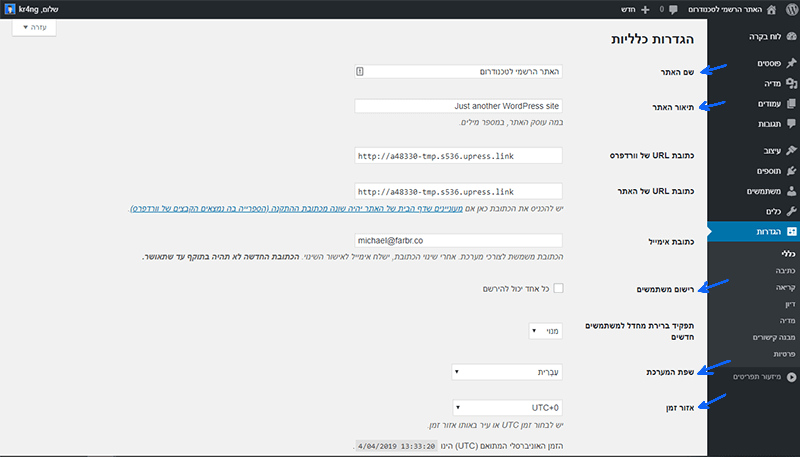
ג. ניהול תגובות
בתחילת דרכה של וורדפרס, המערכת נועדה לבניית בלוגים. פיצ'רים כמו פינגבאק היה מאוד פופולרי כי הוא גרם לאתר שלנו להגיב בפוסטים של אתרים אחרים שקישרנו אליהם עם קישור חזרה לאתר שלנו.
כיום הפיצ'ר הזה פחות רלוונטי ולפעמים כדאי לבטל אותו לחלוטין. נעשה את זה ע"י מעבר ללשונית "דיון" ונבטל את הסימונים ליד "להודיע לכל אתר שיש אליו קישור מאתר זה" ו-"אפשר התראה על קישורים מאתרים אחרים (פינבאקים וטראבאקים) לפוסטים חדשים".
אם בא לך לבטל את האפשרות להגיב בפוסטים בבלוג, אז צריך לבטל את הסימון ליד "להרשות לקוראים להגיב לפוסטים חדשים".
מומלץ לעבור על האפשרויות השונות ולראות מה רלוונטי לך מבחינת סוג העסק וצורת ההתנהלות שלך מול האתר.
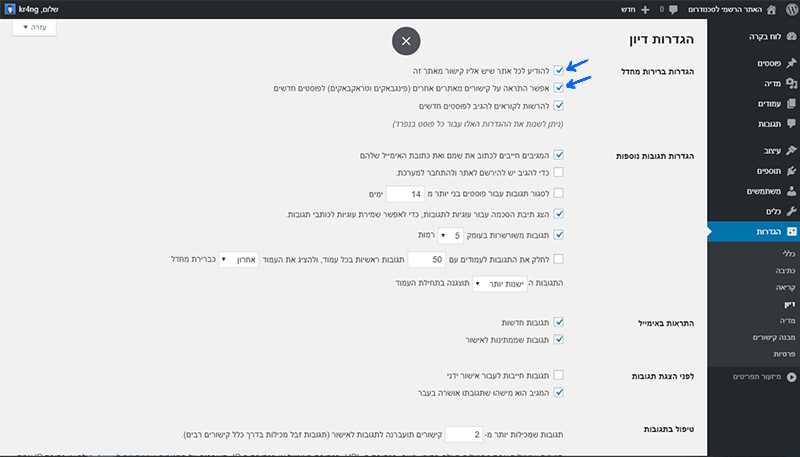
ד. הגדרת קישורים
בהגדרה הבאה נקבע את צורת הקישורים של העמודים והפוסטים השונים באתר שלנו. וורדפרס קורא לזה פרמלינקס (Permalinks – קישורים קבועים).
בעברית הלשונית נקראת "מבנה קישורים".
אני ממליץ על האפשרות "שם פוסט" (Post Name).
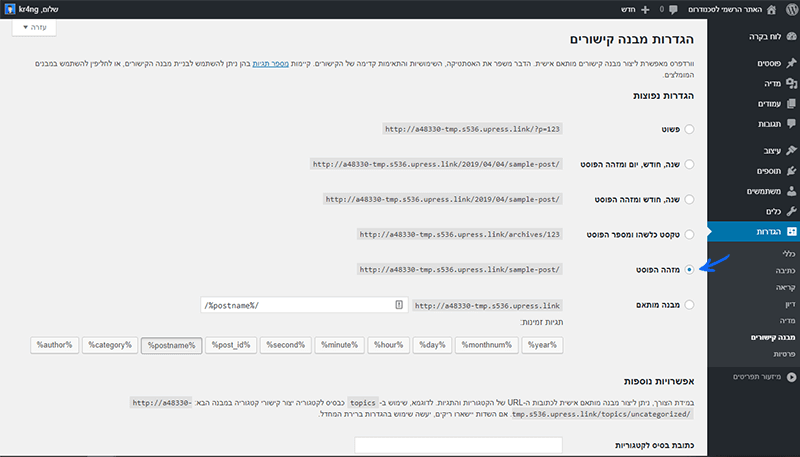
ה. מחיקת תוסף "שלום דולי"
ב-1964 פורסמו השיר "שלום דולי" ומחזה מרתק העונה לאותו השם. השיר, שנכתב ע"י ג'רי הרמן ובוצע על-ידי לואיס ארמסטרונג, נכנס להיכל התהילה של הגראמי ב-2001. "שלום דולי" זה גם שם של אחד התוספים הראשונים שנוצרו כשוורדפרס רק התחילה והוא נוצר בהשראת השיר על-ידי מאט מולנווג, אחד ממקימי וורדפרס. מטרתו היחידה של התוסף היא להציג את מילות השיר "שלום דולי" בממשק הניהול של וורדפרס. חוץ מזה… הוא לא עושה כלום.
כשאנחנו עובדים על וורדפרס מומלץ להסיר תוספים לא בשימוש בגלל שהאקרים יכולים לנצל פירצות אבטחה בתוספים כאלה ולגרום נזק באתר או לגנוב מידע רגיש.
נעבור ללשונית "תוספים" (Plugins), נעבור עם העכבר על התוסף "שלום דולי" ונלחץ על "מחיקה".
אם אין לך אפשרות למחוק יכול להיות שצריך לכבות את התוסף בלחיצה על "כיבוי" (באנגלית – Deactivate) ואז למחוק.
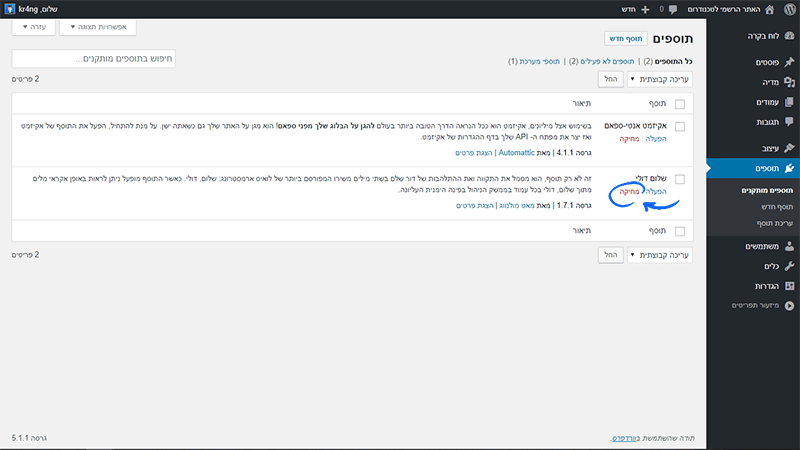
8. בחירת ערכת נושא
וורדפרס מציעה לנו מגוון עשיר של תבניות נושא שבהן אפשר להשתמש. רוב ערכות הנושא מאפשרות עריכה ושינוי וזה בסיס מעולה להתחיל ממנו. כשמשתמשים בתבנית מוכנה מראש במקום תבנית מותאמת אישית כדאי לקחת בחשבון שיש לזה יתרונות וחסרונות.
היתרונות בתבנית מוכנה מראש:
- זול
- חוסך זמן
החסרונות בתבנית מוכנה מראש:
- דורש זמן למידה של התבנית
- לא מקורי - הרבה אנשים משתמשים בה
- מעביר מסר לא מקצועי ללקוחות
כדי להתקין תבנית נעבור ללשונית "עיצוב" (Appearance) ונבחר באפשרות "תבניות" (Themes). וורדפרס מגיע עם מספר תבניות בסיסיות מותקנות על האתר אבל כמו שאמרנו בחלק על תוספים – כדאי למחוק כל תוכן לא רלוונטי או מיותר באתר.
המערכת של וורדפרס מחייבת אותנו להתקין תבנית נושא כלשהי (לפחות בינתיים). זו הסביבה שלא נוכל למחוק את כל התבניות הדיפולטיות כי תמיד צריך שתהיה תבנית אחת פעילה. כדי למחוק את התבנית הנוכחית נתקין תבנית חדשה בלחיצה על "תבנית חדשה" (New Theme). החלון יתרענן ונראה מגוון עצום של תבניות נושא. אפשר לעבור על התבניות השונות ולראות מה מתאים 🙂
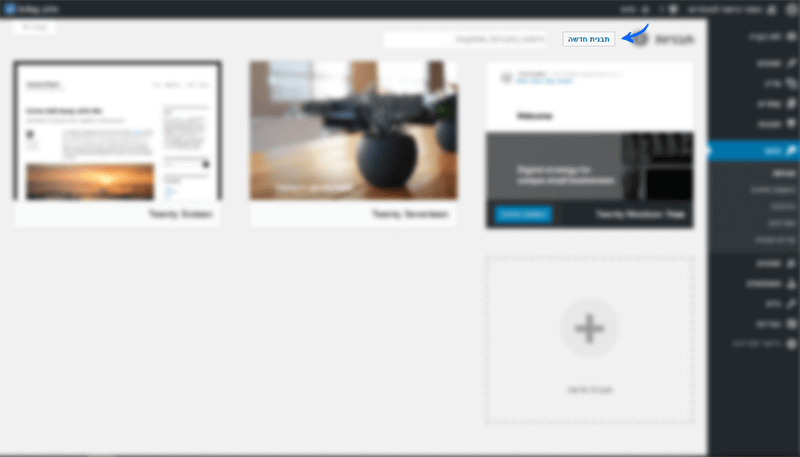
בחרנו לעצמנו תבנית מתאימה, ועכשיו רק נותר לעצב את האתר שלנו בצורה שמתאימה לנו. איך אפשר לעשות את זה? ובכן, אפשר לעשות את זה בעזרת תמונות ואייקונים. אני ממליץ על האתר Depositphotos שמציע חבילות חודשיות עם תמונות מהממות. גם יש מבחר עצום של אייקונים מדהימים שאני מנצל על בסיס כמעט יומיומי. אם בא לך להשתמש באייקונים חינמיים, יש את האתר המעולה Flaticon שמציע אייקונים חינמים אבל עם קרדיט.
שירות נוסף שאני אוהב הוא Undraw, שמציע מבחר גדול מאוד של ציורים ווקטורים שאפשר לשנות להם את הצבע. והחלק הכי מגניב? הוא חינמי.
9. שדרוג האתר בעזרת תוספים
כשדיברנו על וורדפרס הבנו שזו מערכת המורכבת ממש כמו לגו: היא מאפשרת לנו לשדרג את האתר שלנו בעזרת תוספים מתאימים וזה, תכלס, החלק הכי טוב בוורדפרס.
לשנינו יכול להיות אתר וורדפרס אבל כל אחד מהם יהיה שונה לגמרי בהתאם לתוספים שנתקין עליהם והעיצוב שנבחר. אז עכשיו שסיימנו לבנות את האתר אפשר לשדרג אותו בעזרת תוספים מתאימים (ויש המון).
הנה כמה תוספים פופולאריים בחינם:
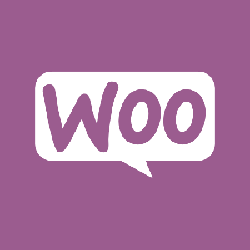
WooCommerce
ווקומרס הוא תוסף שמאפשר ליצור ולנהל חנות אלקטרונית באתר
Rank Math SEO
תוסף לניהול ה-SEO באתר שלך
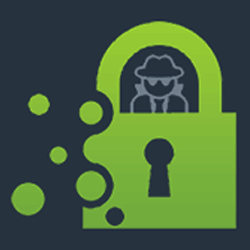
WPS Hide Login
מאפשר החלפה של כתובת ההתחברות
wp-admin/

Duplicate Post
תוסף שנותן את האפשרות לשכפל עמודים ופוסטים

TinyPNG
תוסף חינמי לכיווץ תמונות באתר
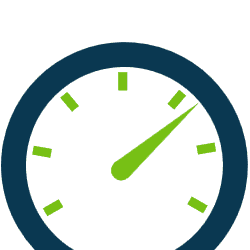
Autoptimize
תוסף לניהול הקאשינג באתר

WordFence
תוסף אבטחה חינמי לאתר
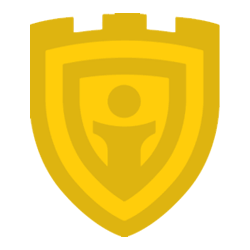
iThemes Security
תוסף אבטחה חינמי לאתר
הנה כמה תוספים פופולאריים בתשלום:

Optimole
תוסף מתקדם לכיווץ תמונות
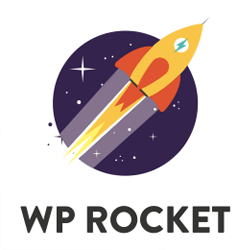
WP Rocket
תוסף מתקדם לניהול הקאשינג באתר

VaultPress
תוסף אבטחה שמאפשר גיבוי התכנים באתר

Gravity Forms
תוסף המאפשר יצירת טפסים מתקדמים
סיימנו!
ואו, אני לא מאמין שהגענו לזה.
בעצם כן, כי אין עליך! – כל הכבוד על הסבלנות וההתמדה. כמו שראית במדריך, כל אחד יכול לבנות אתר ויש המון מידע ברשת איך לעשות את זה.
כל דבר נראה מפחיד כשאנחנו לא מכירים אותו. דברים חדשים מפחידים אותנו כי הם מכריחים אותנו לצאת מאזור הנוחות. העניין הוא שלמידה ותרגול גורמים לדברים להראות פחות מסובכים ונותנים לנו ביטחון להמשיך בדרך שלנו.
למטה יש סיכום של כל השירותים שדיברתי עליהם במדריך עם קישורים רלוונטים ככה שלא צריך לחזור אחורה כדי לחפש אותם.
אם הגעת עד לכאן, אני מזמין אותך להמשיך ללמוד ולהתנסות. נכון, לא הכול ירוץ חלק, אבל התרגול יאפשר לך לממש את הפוטנציאל שלך כבונה אתרים בוורדפרס.
בהצלחה!